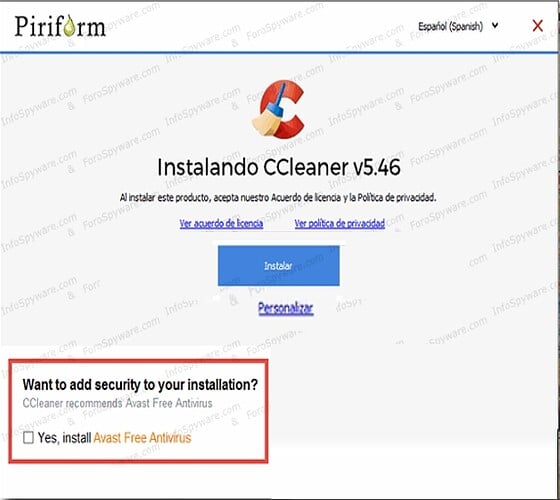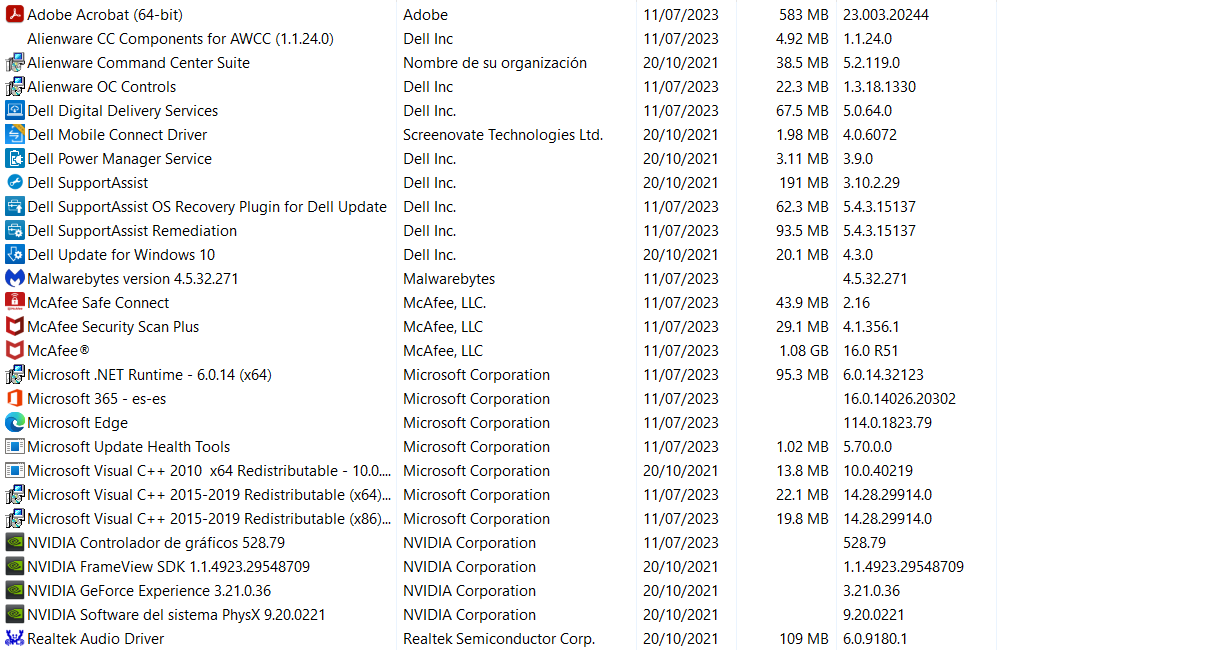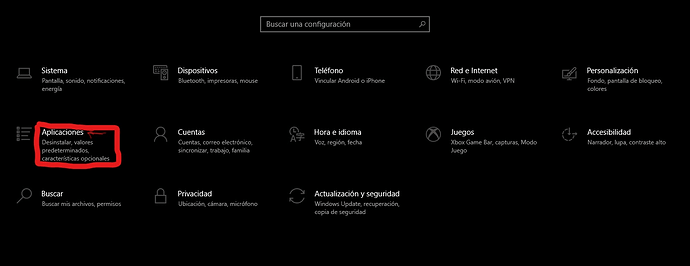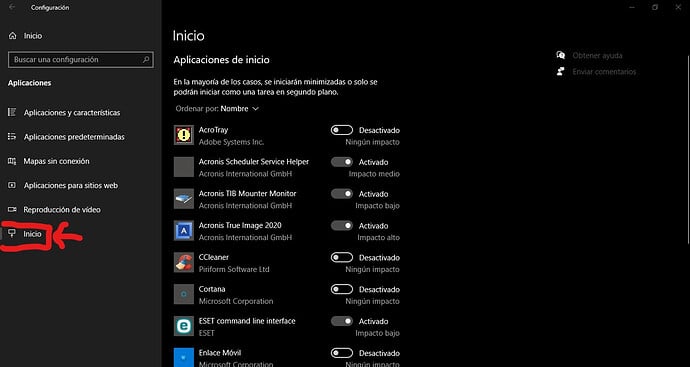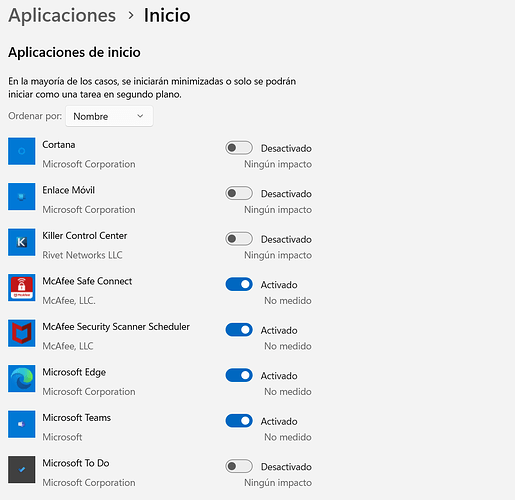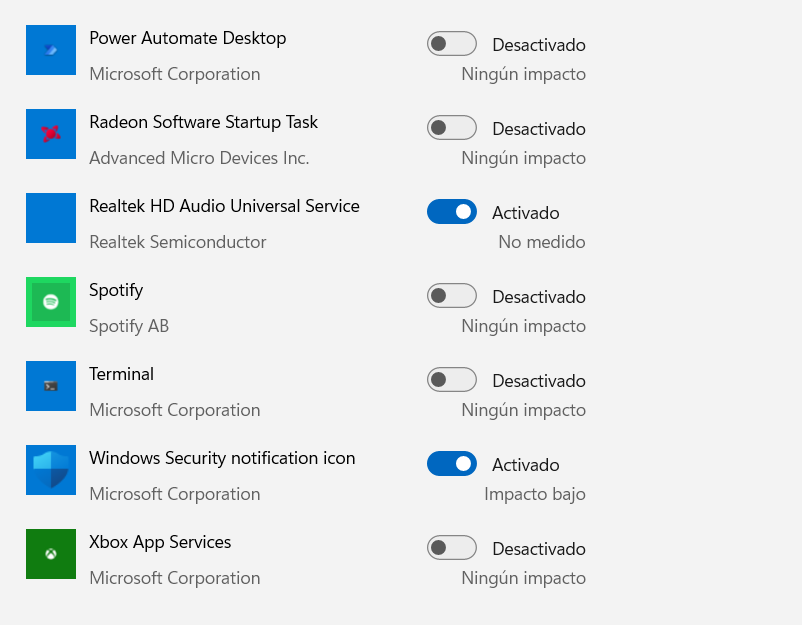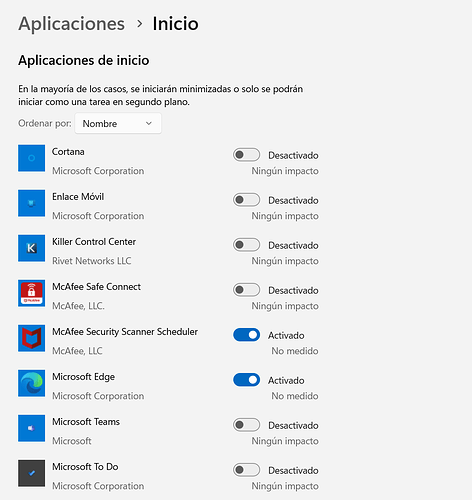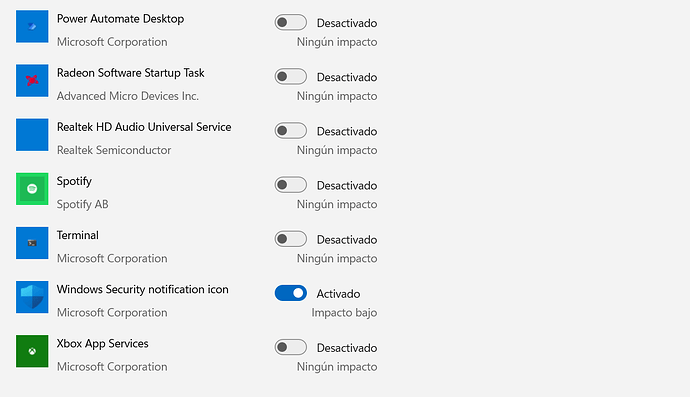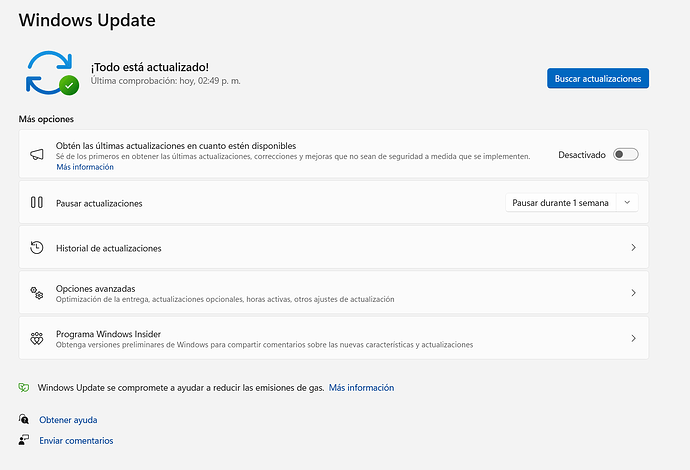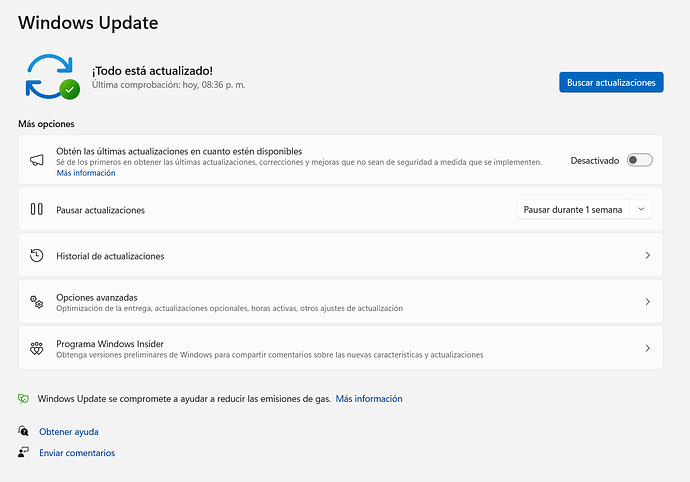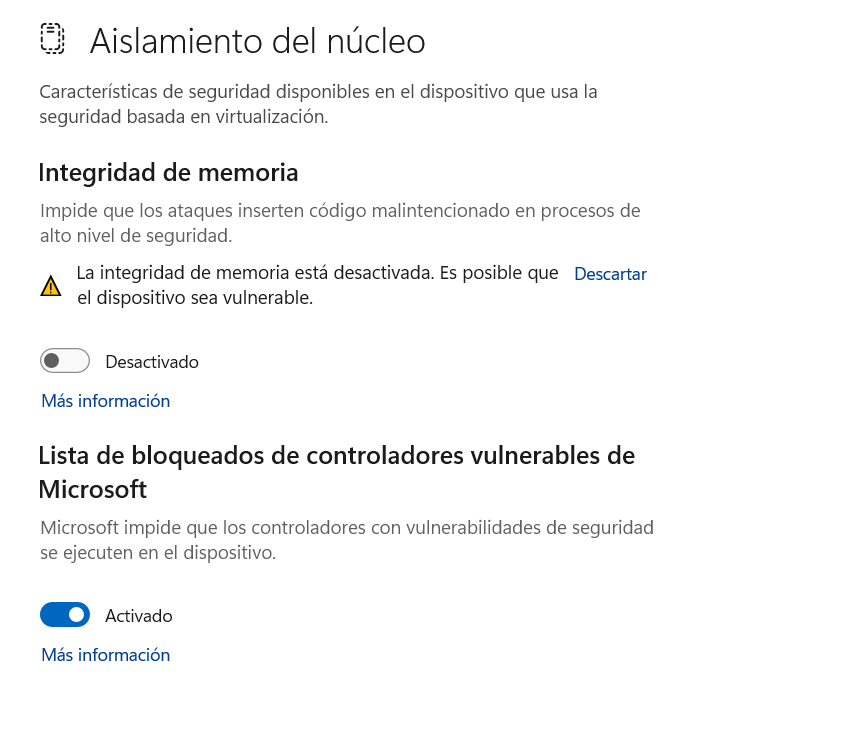@Sanpao, se va a proceder a desinstalar el siguiente programa de su ordenador que es el siguiente: ![]()
ya que se va a proceder a limpiarlo bien aplicando seguidamente ´´los limpiadores al dicho programa´´ que le he nombrado en este tema siguiendo usted los siguientes pasos que le dejo a usted a continuación siguiendo usted todas mis indicaciones de la siguiente forma que le indico a usted a continuación:
Ahora @Sanpao, realice usted los siguientes pasos:
Aquí le dejo a usted los siguientes pasos que debe de seguir ´´al pie de la letra´´ realizar TODOS LOS PASOS SEGUIDOS y es ´´´´MUY IMPORTANTE´´´´ QUE USTED SIGA EL: ´´´´MANUAL´´´´ tal como viene en el ´´manual´´ que le dejo a usted a continuación en este tema ´´´´´´APLICADO AL PROGRAMAS QUE LE INDIQUE EN ESTE TEMA QUE DEBE DE SEGUIR USTED´´´´´´.
En primer lugar, ´´LEASE USTED ´´´´TODOS´´´´ LOS PASOS QUE LE DEJO A CONTINUACIÓN´´ y es muy ´´´´IMPORTANTE´´´´ QUE MIENTRAS USTED ESTÁ LEYENDO ´´´´TODOS LOS PASOS QUE LE INDICO A CONTINUACIÓN´´´´ QUE ´´ME LO COMUNIQUE POR AQUÍ ANTES DE QUE USTED PROCEDA A REALIZAR CUALQUIER PROCEDIMIENTO PARA QUE YO SE LO PUEDA ACLARAR Y DE COMO RESULTADO UN EXITO EN LA REALIZACION DE LOS MISMOS´´.
Aclarado esto @Sanpao: Aquí le dejo los siguientes pasos que usted debe de seguir ´´´´al pie de la letra´´´´ realizar ´´´´TODOS LOS PASOS SEGUIDOS´´´´ tal como viene en el ´´´´manual´´´´ que le dejo a continuación:
Ahora, @Sanpao,realice usted los siguientes pasos:
DESINSTALACIÓN DE PROGRAMAS:
Para los programas en que te diga: puedes quitarlos. Hazlo así:
Desinstalalos con el programa: ![]() en su Modo ´´´´AVANZADO´´´´. Para ello sigues su manual la parte de desinstalación de programas.. ´´´´MUY IMPORTANTE´´´´: Durante el proceso de desinstalación le saldrá una pantalla similar a esta usted tiene que ´´´´habilitar´´´´:,
en su Modo ´´´´AVANZADO´´´´. Para ello sigues su manual la parte de desinstalación de programas.. ´´´´MUY IMPORTANTE´´´´: Durante el proceso de desinstalación le saldrá una pantalla similar a esta usted tiene que ´´´´habilitar´´´´:, ![]() usted tiene que ´´´´tildar´´´´::
usted tiene que ´´´´tildar´´´´:: ![]() ´´´´TODAS´´´´ las pestañas:
´´´´TODAS´´´´ las pestañas: ![]() que se le reflejen a usted a continuación:
que se le reflejen a usted a continuación:

Seguidamente, ´´´´tildadas:´´´´: ![]() y ´´´´habilitadas´´´´:
y ´´´´habilitadas´´´´: ![]() ´´´´TODAS´´´´ las pestañas:
´´´´TODAS´´´´ las pestañas: ![]() un clic en la siguiente pestaña que pone:
un clic en la siguiente pestaña que pone: ![]() y seguidamente un clic en la pestaña que pone:
y seguidamente un clic en la pestaña que pone: ![]() que se refleja en la pantalla anterior.
que se refleja en la pantalla anterior.
Quitas todos los programas que encuentre ![]() con el nombre de:
con el nombre de:
![]()
![]()
Pues sería el siguiente:
![]()
![]()
O bien:
![]() (Todos los que sean
(Todos los que sean ![]() ) + Lo que sea de Nombre).
) + Lo que sea de Nombre).
Éste debe de quedar ´´completamente desinstalados´´.
Manual del ![]() : Clic aquí: Manual del RevoUninstaller
: Clic aquí: Manual del RevoUninstaller
Ahora, realice usted lo siguiente, siguiendo el ´´manual´´ ´´´´aplicado a los programas que le indico que desinstale a continuación´´´´:
![]() DESINSTALACIÓN PROGRAMAS:
DESINSTALACIÓN PROGRAMAS:
Para los programas en que te diga: puedes quitarlos. Hazlo así:
Desinstalalos con: ![]() en su ´´Modo ´´AVANZADO´´. Para ello sigues su: Clic aquí: manual de RevoUninstaller la parte de desinstalación de programas.
en su ´´Modo ´´AVANZADO´´. Para ello sigues su: Clic aquí: manual de RevoUninstaller la parte de desinstalación de programas.
Quitas todos los programas que encuentre ![]() con los nombres de:
con los nombres de:
![]()
![]()
Pues serían los siguientes:
![]()
![]()
O bien:
![]() (Todos los que sean
(Todos los que sean ![]() ) + Lo que sea de Nombre).
) + Lo que sea de Nombre).
Éstos deben de quedar ´´´´completamente desinstalados´´´´.
´´´´MUY IMPORTANTE´´´´: Durante el proceso de ´´desinstalación´´ le saldrá una pantalla similar a esta usted tiene que ´´´´habilitar´´´´: ![]() usted tiene que ´´´´tildar´´´´:
usted tiene que ´´´´tildar´´´´: ![]() ´´´´TODAS´´´´ las pestañas:
´´´´TODAS´´´´ las pestañas: ![]() que se le reflejen a usted a continuación:
que se le reflejen a usted a continuación:

Seguidamente, ´´´´tildadas´´´´: ![]() y ´´´´habilitadas´´´´:
y ´´´´habilitadas´´´´: ![]() ´´´´TODAS´´´´ las pestañas:
´´´´TODAS´´´´ las pestañas: ![]() un clic en la siguiente pestaña que pone:
un clic en la siguiente pestaña que pone: ![]() y seguidamente un clic en la pestaña que pone:
y seguidamente un clic en la pestaña que pone: ![]() que se refleja en la pantalla anterior.
que se refleja en la pantalla anterior.
Manual de: ![]() : Manual de Revo Uninstaller - nº 2 por SanMar
: Manual de Revo Uninstaller - nº 2 por SanMar
@Sanpao me manda usted una Captura de Pantalla! con todo lo que salga cuando finalice el dicho proceso.
Ahora, @Sanpao, siga usted los siguientes pasos que le indico a usted a continuación:
IMPORTANTE:
![]() Si alguno de los programas de los que se le indiquen en este tema ´´´´ya los tuviera instalado usted´´´´, ´´´´NO´´´´ hace falta que los instale de nuevo, simplemente lo ´´´´ejecuta´´´´ y siga las indicaciones dadas y su ´´´´Manual´´´´ que se le deja junto al programa en ESTE TEMA.
Si alguno de los programas de los que se le indiquen en este tema ´´´´ya los tuviera instalado usted´´´´, ´´´´NO´´´´ hace falta que los instale de nuevo, simplemente lo ´´´´ejecuta´´´´ y siga las indicaciones dadas y su ´´´´Manual´´´´ que se le deja junto al programa en ESTE TEMA.
![]() Pásele cada programa por separado y hasta que ´´NO´´ termine el programa de pasarse por completo, ´´´´siguiendo los pasos indicados´´´´ y su ´´´´Manual´´´´, ´´´´NO´´´´ le pase usted el siguiente programa y así con el resto de programas que se le indiquen en este tema.
Pásele cada programa por separado y hasta que ´´NO´´ termine el programa de pasarse por completo, ´´´´siguiendo los pasos indicados´´´´ y su ´´´´Manual´´´´, ´´´´NO´´´´ le pase usted el siguiente programa y así con el resto de programas que se le indiquen en este tema.
Aclarado todo esto @Sanpao, siga usted los siguientes pasos que se le indican a continuación:
![]() Descargue, instale y Ejecute:
Descargue, instale y Ejecute: ![]() . Aquí le dejo la Url de Descarga, del:
. Aquí le dejo la Url de Descarga, del: ![]() para que pueda instalarlo y descargarlo correctaente: Clic aquí: Ccleaner. Aquí te dejo su Manual del:
para que pueda instalarlo y descargarlo correctaente: Clic aquí: Ccleaner. Aquí te dejo su Manual del: ![]() , para que sepa cómo utilizarlo y configurarlo correctamente: Manual de CCleaner.
, para que sepa cómo utilizarlo y configurarlo correctamente: Manual de CCleaner.
![]() MUY IMPORTANTE:
MUY IMPORTANTE: ![]()
En estas últimas versiones de ![]() , junto al instalador del programa, viene añadida la opción de instalar el software Avast antivirus. Recomendamos DESTILDAR esa opción para hacer una instalación limpia solo de
, junto al instalador del programa, viene añadida la opción de instalar el software Avast antivirus. Recomendamos DESTILDAR esa opción para hacer una instalación limpia solo de ![]() y para ello debe de realizar una una instalación ´´PERSONALIZADA´´ haciendo un clic en la pestaña que pone:
y para ello debe de realizar una una instalación ´´PERSONALIZADA´´ haciendo un clic en la pestaña que pone: ![]() tal como se muestra en la siguiente imagen similar a la que aparece a continuación y siguiendo el proceso de instalación que le vaya indicando en tal proceso de instalación:
tal como se muestra en la siguiente imagen similar a la que aparece a continuación y siguiendo el proceso de instalación que le vaya indicando en tal proceso de instalación:
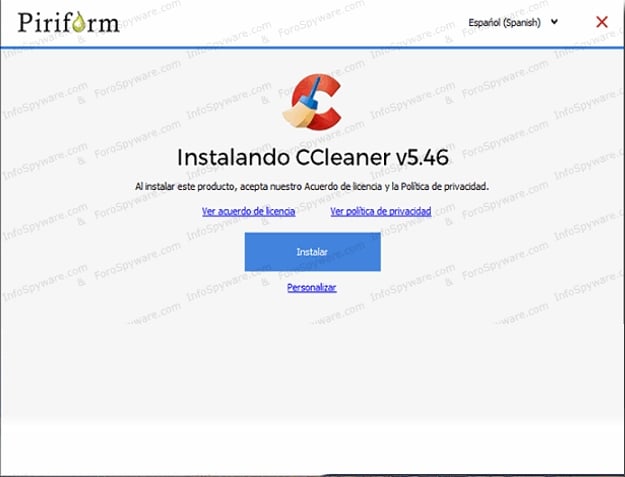
Tal como lo muestra la siguiente imagen, ´´DESTILDAMOS´´ ![]() la opción de ´´Avast´´ cuando ´´´´inicie´´´´ el programa que ha instalado usted clikeando en la pestaña que pone: ´´Recharzar ó un mensaje similar´´ y presionamos el botón ´´rechazar´´ ó un mensaje similar tal y como se muestra en la siguiente imagen:
la opción de ´´Avast´´ cuando ´´´´inicie´´´´ el programa que ha instalado usted clikeando en la pestaña que pone: ´´Recharzar ó un mensaje similar´´ y presionamos el botón ´´rechazar´´ ó un mensaje similar tal y como se muestra en la siguiente imagen:
Aclarado todo esto @Sanpao, debe de seguir los siguientes pasos a seguir:
Aquí te dejo su Manual del: ![]() , para que sepa cómo utilizarlo y configurarlo correctamente: Clic aquí: Manual de CCleaner y seguidamente realice usted los siguientes pasos que se le indican a continuación:
, para que sepa cómo utilizarlo y configurarlo correctamente: Clic aquí: Manual de CCleaner y seguidamente realice usted los siguientes pasos que se le indican a continuación:
Lo ´´Instalas´´ y lo ´´ejecutas´´. En la pestaña:  dejas la configuración predeterminada. Haces clic en la pestaña:
dejas la configuración predeterminada. Haces clic en la pestaña: ![]() y esperas a que termine en su totalidad. Seguidamente haz clic en:
y esperas a que termine en su totalidad. Seguidamente haz clic en: ![]() y esperas que termine en su totalidad. Clic en la pestaña:
y esperas que termine en su totalidad. Clic en la pestaña: 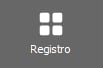 > clic en:
> clic en: ![]() esperas que termine en su totalidad. Finalmente clic en:
esperas que termine en su totalidad. Finalmente clic en: ![]() y realizas una Copia de Seguridad del registro de Windows. (´´IMPORTANTE´´: En la opción de:
y realizas una Copia de Seguridad del registro de Windows. (´´IMPORTANTE´´: En la opción de: 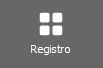 pásele ´´varias veces seguidas´´ dicho procedimiento hasta que se refleje que:
pásele ´´varias veces seguidas´´ dicho procedimiento hasta que se refleje que: ![]() y
y ![]() .
.
Finalizado el proceso completo me manda usted ´´sólo´´ una Captura de Pantalla en el que reflejen el dicho programa los siguientes mensajes: ![]() y
y ![]() .
.
Quedo a la espera de su respuesta!
Ahora, @Sanpao, siga usted estos pasos le indico a continuación:
![]() Descargue, instale y Ejecute: el programa:
Descargue, instale y Ejecute: el programa: ![]() . Aquí le dejo la Url de Descarga del:
. Aquí le dejo la Url de Descarga del: ![]() , para que pueda descargarse el programa e instalarlo correctamente: clic aquí: Glary Utilities.
, para que pueda descargarse el programa e instalarlo correctamente: clic aquí: Glary Utilities.
Aquí le dejo su: ´´Manual´´ del programa: ![]() para que sepas cómo utilizarlo y configurarlo correctamente: Siga usted los siguientes pasos del: ´´Manual´´ que le indico a continuación:
para que sepas cómo utilizarlo y configurarlo correctamente: Siga usted los siguientes pasos del: ´´Manual´´ que le indico a continuación:
-
Abrir el programa:
 con Derechos de Administrador.
con Derechos de Administrador. -
Clic donde pone la opción
 y dejar ´´Todas las opciones Habilitadas´´ como se puede observar en esta imagen y clikea usted en la pestaña que pone
y dejar ´´Todas las opciones Habilitadas´´ como se puede observar en esta imagen y clikea usted en la pestaña que pone 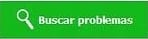 tal y como se refleja en la siguiente imagen:
tal y como se refleja en la siguiente imagen:
- Empezará el proceso. Una vez finalizado dicho proceso en su totalidad clic en su en la pestaña que pone:
 . Dejar que termine dicho proceso en su totalidad, empezará a solucionar los problemas encontrados.
. Dejar que termine dicho proceso en su totalidad, empezará a solucionar los problemas encontrados.
- Repetir nuevamente ´´todo´´ este ´´procedimiento desde el principio´´ hasta que en ´´todos los recuadros´´ ponga que:

Finalizado el proceso en su totalidad me manda usted una Captura de Pantalla en el que se ´´refleje´´ en TODOS LOS RECUADROS que: ![]()
![]() Seguidamente acceda a nuestro foro: forospyware para que le pueda seguir recibiendo ayuda de su ordenador accediendo a la siguiente Url que le dejo a continuación:
Seguidamente acceda a nuestro foro: forospyware para que le pueda seguir recibiendo ayuda de su ordenador accediendo a la siguiente Url que le dejo a continuación:
Url 1: ForoSpyware
ó
Url 2: https://forospyware.com/
Nota:
![]() Al acceder a la Url de nuestro foro: forospyware es posible que le pida el: Usuario y la Contraseña con el cual usted se registró por primera vez en nuestro foro, si usted NO recordara la contraseña cuando usted acceda a dicha Url le da un clic en la opción que pone:
Al acceder a la Url de nuestro foro: forospyware es posible que le pida el: Usuario y la Contraseña con el cual usted se registró por primera vez en nuestro foro, si usted NO recordara la contraseña cuando usted acceda a dicha Url le da un clic en la opción que pone:
- Olvidó su contraseña ó Usuario ó algún mensaje similar y siga los pasos que se le indican para poder acceder de nuevo a nuestro foro para que le pueda seguir reparando su ordenador.
@Sanpao cuando haya realizado usted todos los pasos que le he indicado me lo comunica por aquí y me manda usted todo lo que le he solicitado en este tema!
Quedo a la espera de su respuesta!
Continuare con los pasos que me indica.
Solo quería mencionar que en la noche se descargaron solas dos aplicaciones asumo que están relacionadas con el antivirus que tengo pero quería mencionarlo para evitar cualquier problema…
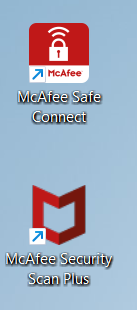
Hola @Chicloi
Estaba realizando el procedimiento con Revo pero en el paso de crear un punto de restauración me salía con una X en rojo entonces le di la opción avanzado pero como no salía la parte de punto de restauración como en el manual decidí cancelar para iniciar de nuevo el procedimiento pero al querer repetir el proceso no lo pude hacer porque ya no aparece el programa al parecer se borro pero yo no termine el proceso como se indicaba.
Buenas @Sanpao es muy raro que las 2 aplicaciones se instalen solas si usted no ha instalado nada y si isted no ha activado otras funciones que puedan llevar la dicha Suite de Seguridad: ![]()
@Sanpao con respecto a esta aplicación que le reflejo a continuación: 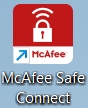 NO la active y NO abra usted la dicha aplicación ya que si usted abre la dicha aplicación y activa usted la dicha aplicación que le ocmento a continuación:
NO la active y NO abra usted la dicha aplicación ya que si usted abre la dicha aplicación y activa usted la dicha aplicación que le ocmento a continuación: 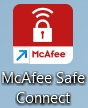 va a empezarle a fallar la conexión a Internet y cuando se tenga que desinstalar la dicha aplicación:
va a empezarle a fallar la conexión a Internet y cuando se tenga que desinstalar la dicha aplicación: 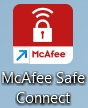 no va a tener de nuevo conexión a Internet y se va a tener que realizarle de nuevo una: Restauración de su Sistema y el trabajo de reparación que se ha estado realizando en este tema no habrá servido para nada ya que habrá que empezar todo el procesimiento que hemos estado realizando desde el principio por lo tanto, @Sanpao es [color=red]´´MUY IMPORTANTE´´[/color] que usted [color=red]´´NO´´[/color] abra y [color=red]´´NO´´[/color] active usted la dicha aplicación que le indico a continuación del dicho programa que le he mencionado previamente llamado:
no va a tener de nuevo conexión a Internet y se va a tener que realizarle de nuevo una: Restauración de su Sistema y el trabajo de reparación que se ha estado realizando en este tema no habrá servido para nada ya que habrá que empezar todo el procesimiento que hemos estado realizando desde el principio por lo tanto, @Sanpao es [color=red]´´MUY IMPORTANTE´´[/color] que usted [color=red]´´NO´´[/color] abra y [color=red]´´NO´´[/color] active usted la dicha aplicación que le indico a continuación del dicho programa que le he mencionado previamente llamado: 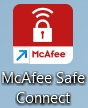 por lo que le he explicado previamente en este tema.
por lo que le he explicado previamente en este tema.
@Sanpao no se preocupe @Sanpao que será revisado lo que usted me comenta en este tema y recuerde lo que le he indicado en este apartado que le he mencionado previamente en este tema.
@Sanpao con respecto a lo que usted me comenta no se preocupe que será revisado en este tema.
Ahora, @Sanpao, en primer lugar, realice usted lo siguiente:
![]() Un clic en el botón: Inicio (
Un clic en el botón: Inicio (![]() ) >> de la lista que te sale busca y un clic en la carpeta que pone:
) >> de la lista que te sale busca y un clic en la carpeta que pone: ![]() >> un clic en:
>> un clic en: ![]() >> un clic donde dice:
>> un clic donde dice: ![]() >> un clic donde dice: >>
>> un clic donde dice: >> ![]()
Maximice usted la pantalla y me manda una ó varias Capturas de Pantalla con todo lo que se refleje!
Quedo a la espera de su respuesta!
@Sanpao acabo de verificar que estas dos aplicaciones que le indico a usted a continuación:
![]()
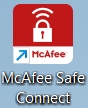
![]()
![]()
Son aplicaciones completamente seguras ya que las dichas 2 aplicaciones: 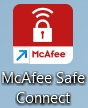 y
y ![]() son complementos de protección que forman parte de la Suite de Seguridad que usted tiene instalado en si ordenador que es la siguiente:
son complementos de protección que forman parte de la Suite de Seguridad que usted tiene instalado en si ordenador que es la siguiente: ![]() y al ´´activarse´´ su dicha Suite de Seguridad:
y al ´´activarse´´ su dicha Suite de Seguridad: ![]() se han ´´instalado´´ y ´´habilitado´´ automáticamente las dichas ´´dos aplicaciones´´ de su dicha Suite de Seguridad:
se han ´´instalado´´ y ´´habilitado´´ automáticamente las dichas ´´dos aplicaciones´´ de su dicha Suite de Seguridad: ![]() por lo tando @Sanpao está correcto todo con respecto a esas ´´dos aplicaciones´´ que se le han ´´habilitado´´ y activado e instalado en su ordenador.
por lo tando @Sanpao está correcto todo con respecto a esas ´´dos aplicaciones´´ que se le han ´´habilitado´´ y activado e instalado en su ordenador.
Aclarado todo esto @Sanpao sigamos con la reparación de su ordenador.
PASO 1:
Ahora, @Sanpao,Realice usted el siguiente procedimiento:
![]() Seleccione usted el botón
Seleccione usted el botón ![]() y luego
y luego ![]() >>
>> ![]() >>
>> ![]() . (Lista de Opciones que sale en la parte izquierda) tal y como se muestra en una pantalla similar a esta:
. (Lista de Opciones que sale en la parte izquierda) tal y como se muestra en una pantalla similar a esta:
![]() .
.![]()

![]() .
.![]()
![]() .
.![]()
Maximice usted la pantalla y mándeme usted varias Capturas de Pantalla con todo lo que salga en la pantalla.
Quedo a la espera de su respuesta!
Ahora, @Sanpao, realice usted los siguientes pasos:
![]() En estas pantallas en las que se encuentra usted:
En estas pantallas en las que se encuentra usted:
![]() . En la pantalla anterior, busque usted lo siguiente y realice usted los siguientes pasos:
. En la pantalla anterior, busque usted lo siguiente y realice usted los siguientes pasos:
![]()
![]() Clic en la opción que pone:
Clic en la opción que pone: ![]() y automáticamente le tiene que aparecer la opción de:
y automáticamente le tiene que aparecer la opción de: ![]() pues bien tiene que reflejar que está:
pues bien tiene que reflejar que está: ![]()
![]()
![]() Clic en la opción que pone:
Clic en la opción que pone: ![]() y automáticamente le tiene que aparecer la opción de:
y automáticamente le tiene que aparecer la opción de: ![]() pues bien tiene que reflejar que está:
pues bien tiene que reflejar que está: ![]()
![]()
![]() Clic en la opción que pone:
Clic en la opción que pone: ![]() y automáticamente le tiene que aparecer la opción de:
y automáticamente le tiene que aparecer la opción de: ![]() pues bien tiene que reflejar que está:
pues bien tiene que reflejar que está: ![]()
Seguidamente, Maximice usted la pantalla y me manda usted una ó varias Capturas de Pantalla con todo lo que se refleje!
Quedo a la espera de su respuesta!
Ahora @Sanpao para proseguir realiza lo siguiente para asegurarnos que el sistema está bien realice usted lo siguiente:
![]() Seleccione usted el botón Inicio (
Seleccione usted el botón Inicio (![]() ) y ve a
) y ve a ![]() >>
>> ![]() >>
>> ![]()
Máximice ustes la pantalla y mándeme usted una Captura de Pantalla de todo lo que salga.
Quedo a la espera de su respuesta!
Ahora @Sanpao, realice usted los siguientes pasos:
![]() En esta pantalla en la que se encuentra usted:
En esta pantalla en la que se encuentra usted:
![]() Un clic en la pestaña que pone:
Un clic en la pestaña que pone: ![]() tal como se muestra en la pantalla anterior.
tal como se muestra en la pantalla anterior.
![]() MUY IMPORTANTE:
MUY IMPORTANTE: ![]()
![]() Automáticamente empezarán a descargarse e instalarse las actualizaciones del: Windows Update
Automáticamente empezarán a descargarse e instalarse las actualizaciones del: Windows Update
![]() Dejar que finalice completamente y ´´no´´ cancele, ´´no´´ interrumpa usted el dicho proceso de actualización y dejar que acabe en su totalidad el dicho proceso.
Dejar que finalice completamente y ´´no´´ cancele, ´´no´´ interrumpa usted el dicho proceso de actualización y dejar que acabe en su totalidad el dicho proceso.
![]() Si durante el proceso de descarga e instalación de las actualizaciones del: Windows Update le solicita el dicho proceso de actualización que debe de reiniciar procedes! pero ´´SÓLO´´ si se lo solicita ´´el dicho programa´´.
Si durante el proceso de descarga e instalación de las actualizaciones del: Windows Update le solicita el dicho proceso de actualización que debe de reiniciar procedes! pero ´´SÓLO´´ si se lo solicita ´´el dicho programa´´.
![]() Que su ordenador ´´no´´ se apague la pantalla durante todo el proceso de la instalación de las actualizaciones, es decir, que su ordenador ´´no´´ se ponga en ´´estado de suspensión´´ durante todo el proceso de las dichas instalaciones de las actualizaciones ya que puede ´´interrumpir el proceso de la instalación de las actualizaciones´´ y ´´no´´ instalarse correctamente las dichas actualizaciones.
Que su ordenador ´´no´´ se apague la pantalla durante todo el proceso de la instalación de las actualizaciones, es decir, que su ordenador ´´no´´ se ponga en ´´estado de suspensión´´ durante todo el proceso de las dichas instalaciones de las actualizaciones ya que puede ´´interrumpir el proceso de la instalación de las actualizaciones´´ y ´´no´´ instalarse correctamente las dichas actualizaciones.
![]() Finalizado todo el proceso de actualizaciones maximice usted la pantalla y me manda usted una ó varias Capturas de Pantalla con todo lo que se refleje!
Finalizado todo el proceso de actualizaciones maximice usted la pantalla y me manda usted una ó varias Capturas de Pantalla con todo lo que se refleje!
Quedo a la espera de su respuesta!
Me sale una notificación sobre esto (me apareció antes de las actualizaciones)
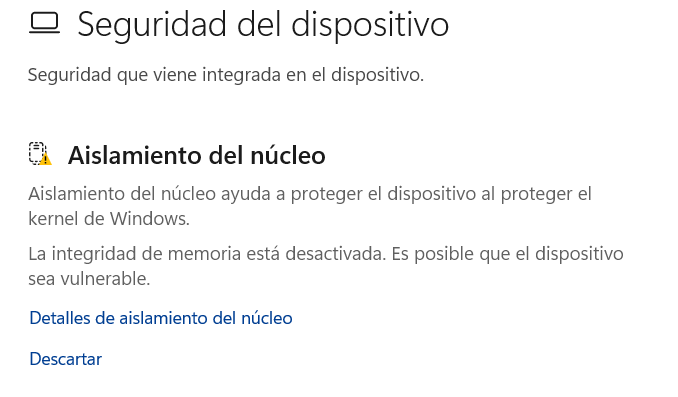
Buenas @Sanpao en respuesta a su pregunta lo que le sale a usted en la pantalla:
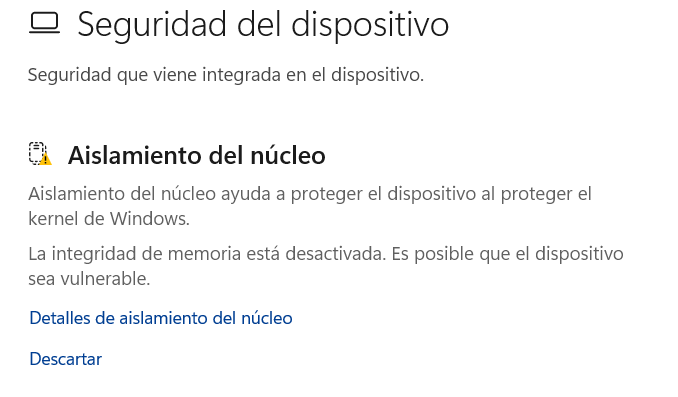
Tiene sus vntajas y sus desventajas el activar la dicha opción ya que ya que si se activa la dicha opción puede interferir algunos de los procesos importantes con respecto a su Sistema Operativo y luego poder crear algunos conflictos en su ordenaador.
Por lo tando @Sanpao si usted me pide mi recomendación es que la dicha opción se encuentre ´´desactivada´´.
Para ello @Sanpao realice usted las siguientes indicaciones y pasos que le indico a usted a continuacón:
![]() En esta pantalla en la que se encuentra usted:
En esta pantalla en la que se encuentra usted:
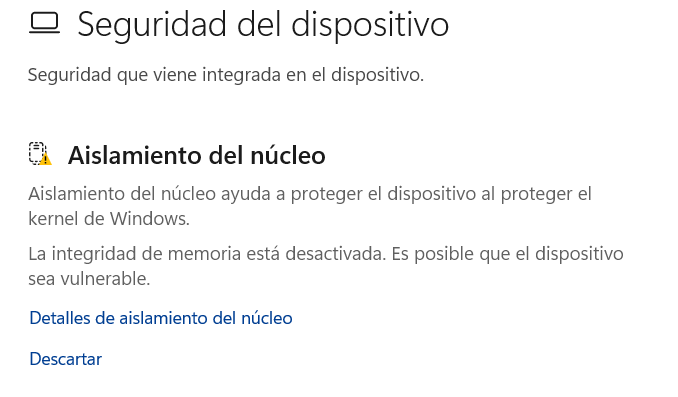
![]() Un clic en la pestaña que pone:
Un clic en la pestaña que pone: ![]() tal como se muestra en la pantalla anterior.
tal como se muestra en la pantalla anterior.
Maximice usted la pantalla y ma manda ´´una´´ ó ´´varias´´ Capturas de Pantalla con todo lo que se refleje!
Quedo a la espera de su respuesta!
@Sanpao con respecto a la siguiente pantalla que se le refleja a usted en su ordenador que es la siguiente:
-
Tal como se le refleja en la pantalla anterior, en donde se refleja lo siguiente:

-
Un clic en la pestaña que pone:
 tal como se muestra en la pantalla anterior y seguidamente ´´cierre´´ usted la dicha pantalla.
tal como se muestra en la pantalla anterior y seguidamente ´´cierre´´ usted la dicha pantalla.
Seguidamente @Sanpao sigamos con la reparación de su ordenador en este tema!